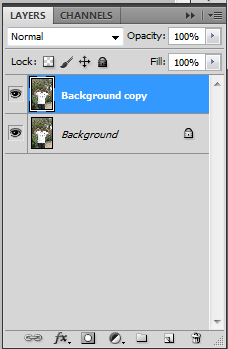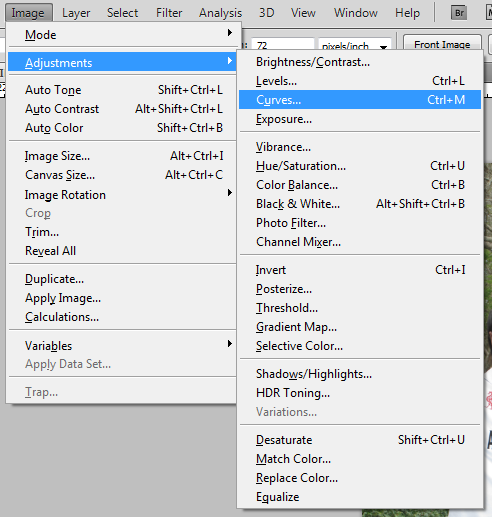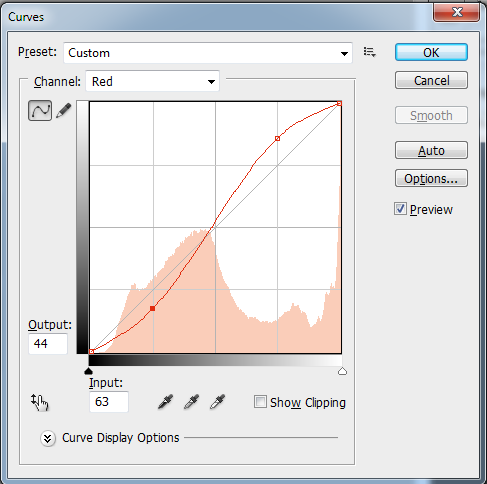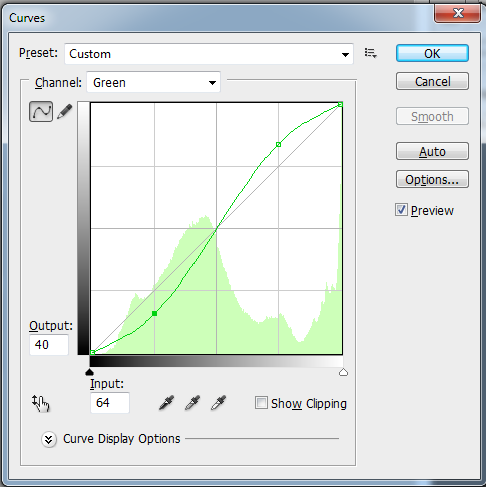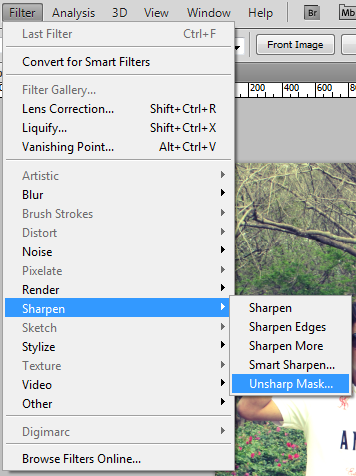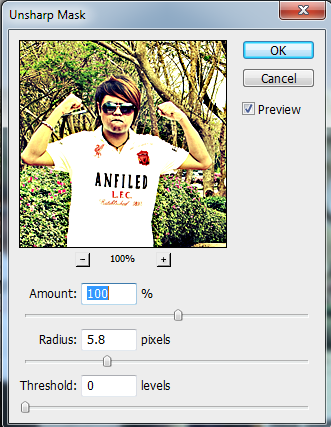วันนี้ประเดิมด้วยบทความแรก ผมขอแบบสั้นๆ กระทัดรัดแล้วกันครับ กับการทำภาพถ่ายให้ออกแนววินเทจ หรือย้อนยุคกลับไปเล็กน้อยนะครับ สำหรับวิธีการทำนั้นตามมาเลยครับ
โดยเมื่อเสร็จสิ้นแล้วภาพออกมาเป็นแบบนี้
ก่อนอื่นที่เราจะไปทำผมขอแนะนำซักเล็กน้อยนะครับว่าควรจะเลือกภาพที่เป็นแนว Portrait จะเหมาะสมที่สุดครับ โอเค งั้นเรามาเริ่มกันเลยดีกว่าครับ
ขั้นแรกเลือกรูปที่ต้องการครับ ในที่นี่ผมขอเลือกภาพของเพื่อนผมแล้วกันนะครับ (ยังไม่ได้ขออนุญาติครับ ฮาาาา)
เมื่อได้ภาพแล้วเปิดกับโปรแกรม Photoshop เลยครับ หลังจากนั้นให้เราทำการก๊อปปี้ภาพโดยการกด Ctrl+J (สำหรับ Windows) หรือ Cmd+J (สำหรับ OSX) ครับ จะได้ Layer ใหม่แบบนี้ครับ
หลังจากนั้นให้ทำเข้าไปที่เมนู Curve ตามรูปด้านล่าง หรือกด Ctrl+M (บน Windows) หรือ Cmd+M (บน OSX) ครับ
หลังจากนั้นให้เราทำการปรับค่าสีของแต่ละสีตามภาพด้านล่าง ทั้งหมด 3 สีครับ คือ Red Green Blue?ตรงจุดนี้สังเกตุความแตกต่างจะอยู่ที่สี Blue นะครับ
หลังจากนั้นให้เราทำการปรับแต่งรูปภาพตามใจได้เล็กน้อย เช่น?ปรับแสง , contrast หรือ brightness เป็นต้น
เมื่อทำการปรับแสงจนพอใจแล้วให้ทำการปรับ Sharpen ให้แก่รูปภาพอีกนิด ในที่นี้ผมขอปรับแบบ Unsharp mask นะครับ โดยการไปที่ Filter > Sharpen > Unsharp mask
แล้วปรับตามความพอใจ อย่าให้รูปดูหยาบเกินไปนะครับ
หลังจากเสร็จตรงส่วนนี้ถือว่ารูปภาพแนววินเทจของเราก็เสร็จสิ้นแล้ว แต่ผมอยากเพิ่มให้รูปอมสีส้มๆ เหลืองๆ อีกเล็กน้อย เลยทำการสร้าง Layer แล้วปรับ Blending Mode ให้เป็น Overlay แล้วใช้แปลงระบายสีส้มลงไปอีกเล็กน้อยครับ
แค่นี้ก็เรียบร้อยแล้วสำหรับการทำภาพแนว?Vintage?แบบง่ายๆ ครับ และนี่ก็คือผลลัพธ์ที่ได้หลังจากผมเพิ่มตัวอักษรและทำการระบายสีลงไปอีกเล็กน้อย
สำหรับวันนี้ผมขอตัวไปนอนก่อนแล้วกันครับ ไว้วันพรุ่งนี้จะมีบทความอะไรใหม่ๆ มาอีกไว้ติดตามชมนะครับ ขอบคุณครับ
- เริ่มเรียนรู้ MongoDB ตอนที่ 1 : แนวคิดของ MongoDB - September 8, 2023
- การสร้าง Class ใน JavaScript - August 26, 2015
- [Showcase] Photoshop แต่งภาพแนว Surrealism – Volcano - May 27, 2015